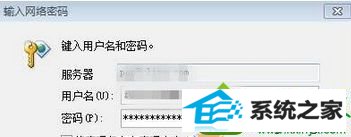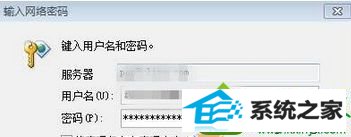今天和大家分享一下win10系统打开outlook收邮件一直提示问题的解决方法,在使用win10系统的过程中经常不知道如何去解决win10系统打开outlook收邮件一直提示的问题,有什么好的办法去解决win10系统打开outlook收邮件一直提示呢?小编教你只需要1、【工具】—【电子邮件账户】,选择“添加电子邮件账户”; 2、点击“下一步”,选择“pop3”;就可以了;下面就是我给大家分享关于win10系统打开outlook收邮件一直提示的详细步骤::
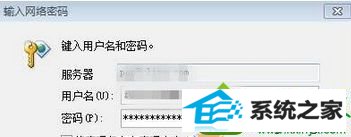
故障原因:出现这样的情况一般是由于网络设置不正确导致的,下面小编给大家分享下解决方法。 解决步骤: 1、【工具】—【电子邮件账户】,选择“添加电子邮件账户”; 2、点击“下一步”,选择“pop3”; 3、单击“下一步”,输入相关信息,在“服务器信息”中填入pop3和sMTp信息,比如接收新浪邮箱的邮件的话,我们在pop3中输入:pop.sina.com,在smtp中输入:smtp.sina.com;如果是163的,在pop3中输入:pop3.163.com,在sMTp中输入smtp.163.com ; 4、将“使用安全密码验证登陆”勾选去掉; 5、点击“其他设置”,在“发送服务器”选项卡中选择“我的发送服务器(sMTp)要求验证”在“高级”选项卡中可以选中“在服务器上保留邮件的副本”; 6、回到“电子邮件账户”单击“测试账户设置”可以测试下账户是否可以正常。 上述教程内容就是win10打开outlook收邮件一直提示"输入网络密码"窗口的解决方法,如果有其他疑问的用户,